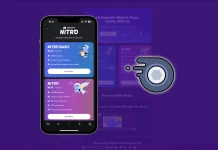Zdi se, da so lahko obvestila TikTok včasih precej nepredvidljiva. Razumem vašo situacijo, saj sem se sam soočal s podobnimi izzivi z obvestili TikTok. Ne glede na to, ali uporabljate Android ali iPhone, ostaja težava enaka na vseh platformah. Na srečo obstaja nekaj korakov, ki jih lahko izvedete za odpravljanje težav in razrešitev teh nedoslednosti pri obvestilih.
TikTok ponuja različne vrste obvestil, kot so všečki, komentarji, novi videoposnetki, sledilci, neposredna sporočila in ŽIVO. Vsaka od teh kategorij ima svoj preklop v nastavitvah aplikacije. Prvi korak pri reševanju težav z obvestili je zagotovitev, da so v nastavitvah TikTok vklopljeni vsi potrebni preklopi.
Drugo kritično področje, ki ga morate preveriti, so nastavitve obvestil vašega pametnega telefona. Včasih potrebna dovoljenja za aplikacijo TikTok niso podeljena, zlasti po namestitvi. Te nastavitve prilagodite ročno, da zagotovite, da ima TikTok potreben dostop za pošiljanje obvestil.
Če ste poskusili te korake in se še vedno soočate s težavami, bo morda potreben temeljitejši pristop. To lahko vključuje odjavo iz vašega računa TikTok in nato ponovno prijavo ali celo odstranitev in ponovno namestitev aplikacije TikTok.
Raziščimo te rešitve podrobneje, da bodo ta obvestila delovala, kot bi morala.
Preverite nastavitve obvestil TikTok
Tukaj je opisano, kako preverite svoje nastavitve obvestil TikTok:
- Odprite TikTok in pojdite na stran svojega profila.
- Nato tapnite gumb hamburger v zgornjem desnem kotu in izberite Nastavitve in zasebnost .
- Pomaknite se do Obvestila .
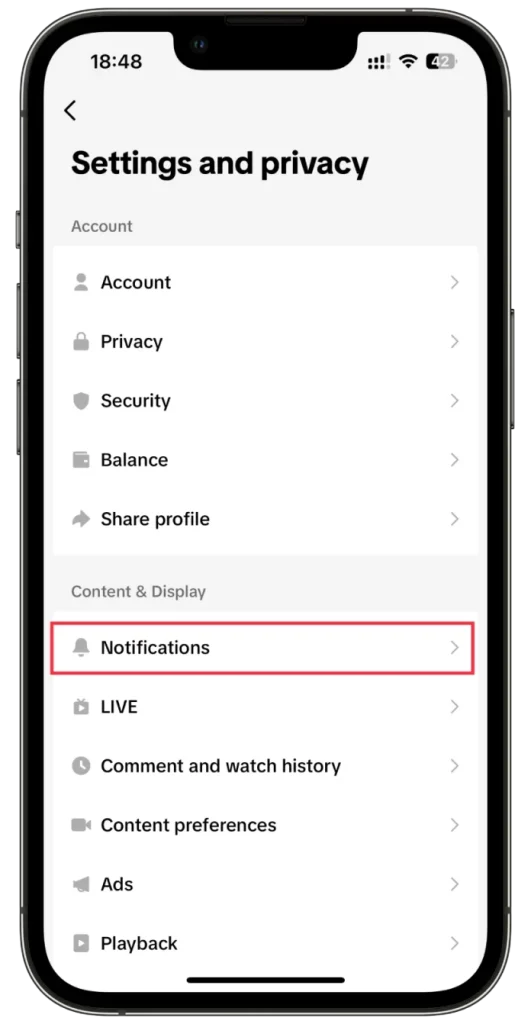
- Na koncu se prepričajte, da so vsa, vključno z obvestili v aplikaciji , omogočena.
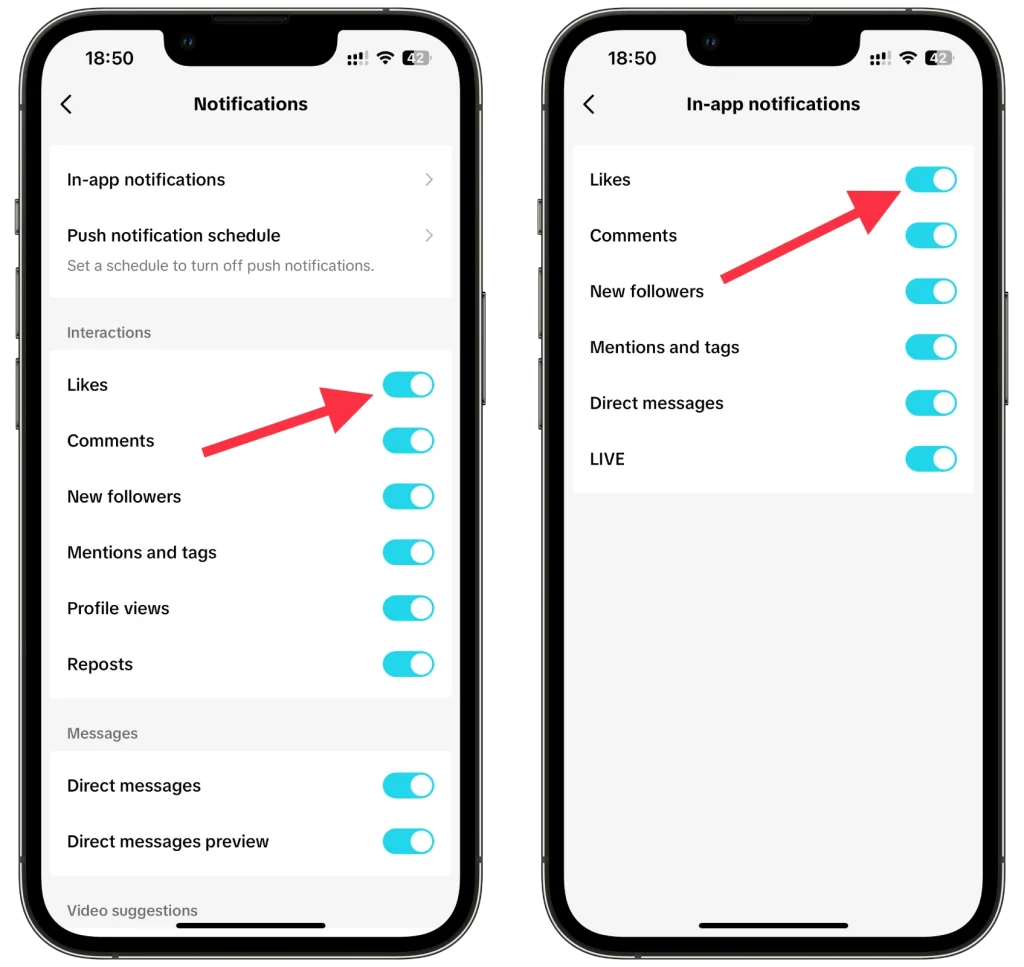
Če po vklopu še vedno ne prejemate obvestil v nastavitvah TikTok, je čas, da preverite nastavitve telefona. Oglejmo si rešitev za iPhone oziroma Android.
Dovoli obvestila TikTok
Kot sem že rekel, ko se takoj po namestitvi prijavite v TikTok, aplikacija zahteva dovoljenje za pošiljanje obvestil. Morda ste v tistem trenutku pomotoma pritisnili Prekliči.
Na iPhonu
Torej, tukaj je, kako to popraviti na iPhoneu:
- Odprite Nastavitve in se pomaknite do TikTok . Dotaknite se ga.
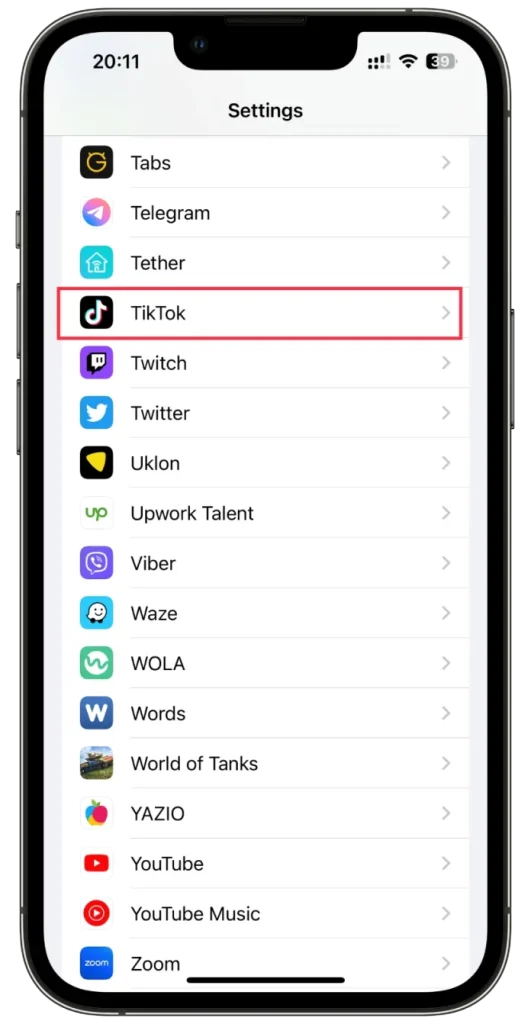
- Nato pojdite na Obvestila in vklopite možnost Dovoli obvestila .
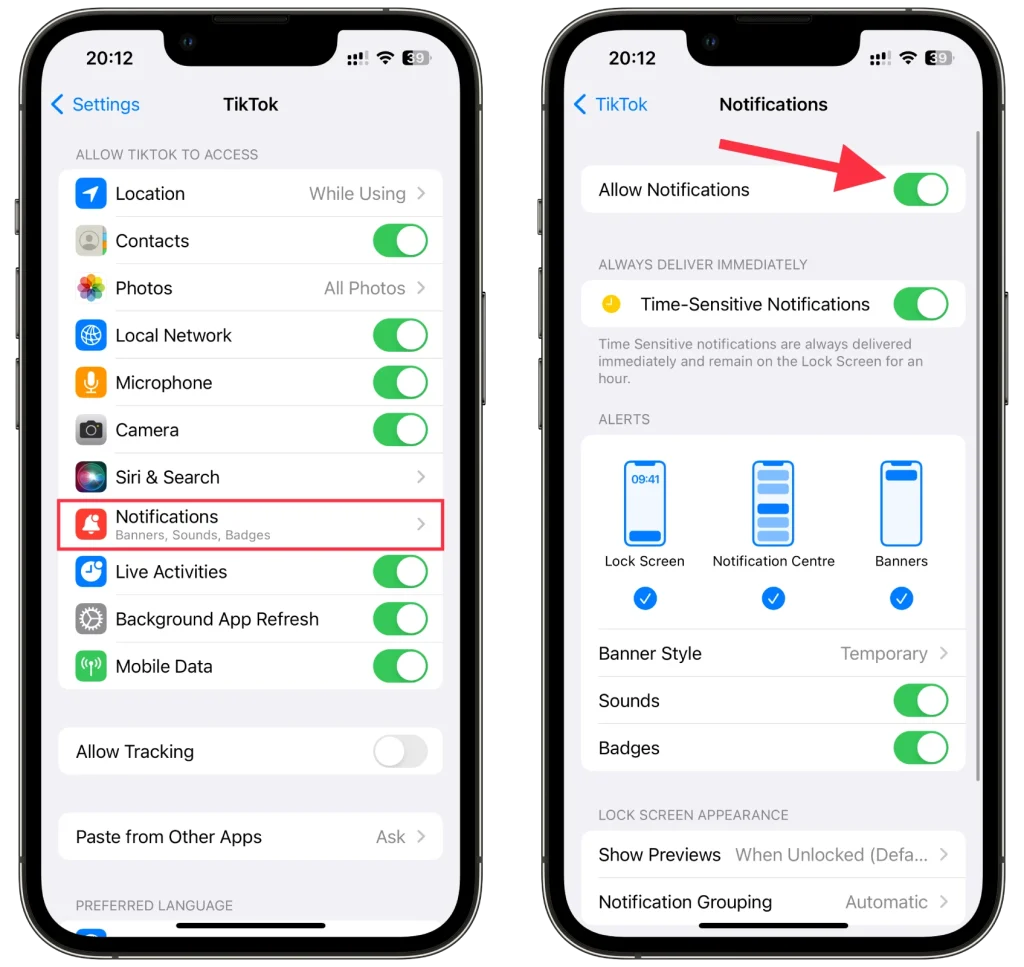
Po svojih željah lahko prilagodite tudi možnosti obvestil, kot so pasice, zvoki in značke.
Na Androidu
Sledite tem korakom:
- Odprite Nastavitve in pojdite na Aplikacije .
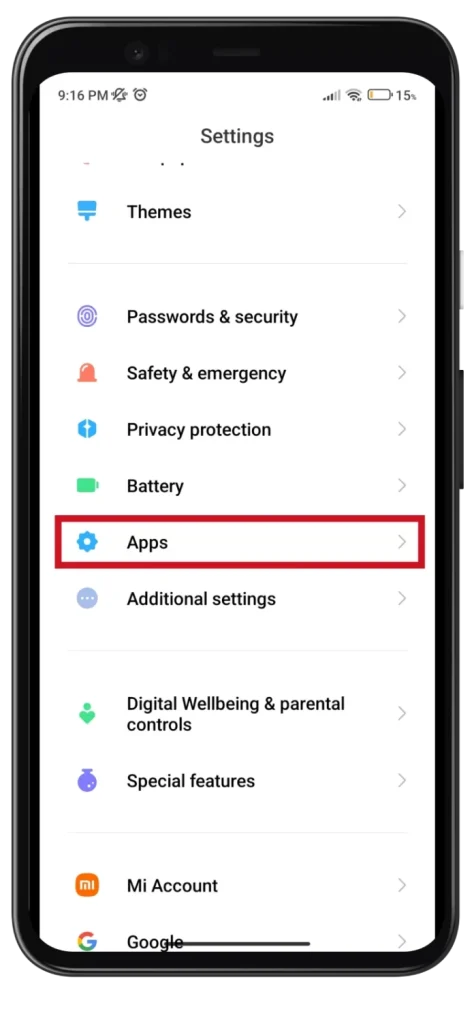
- Po tem poiščite TikTok in se ga dotaknite.
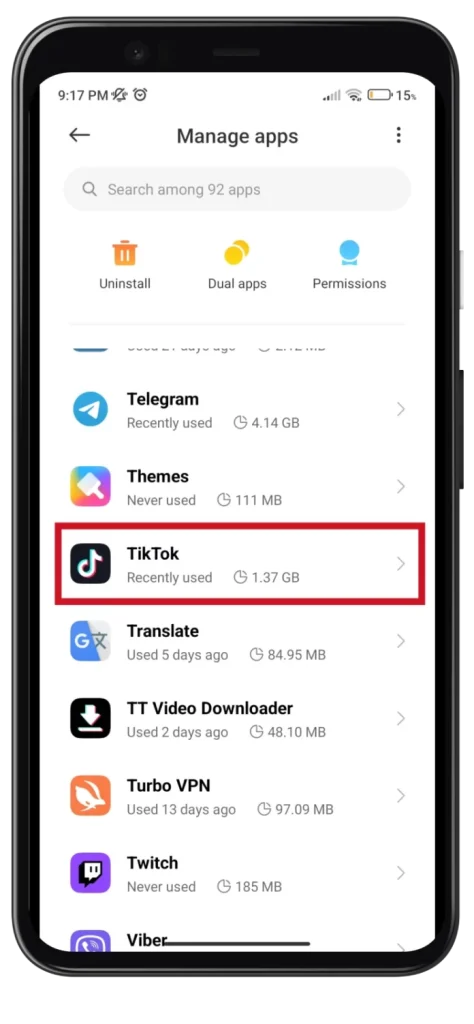
- Pomaknite se navzdol in izberite Obvestila .
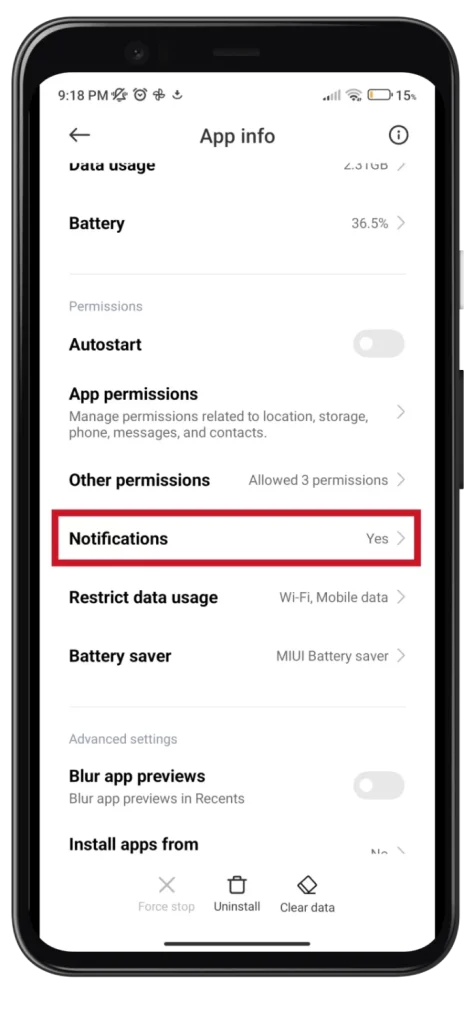
- Omogočite Pokaži obvestila in druge možnosti.
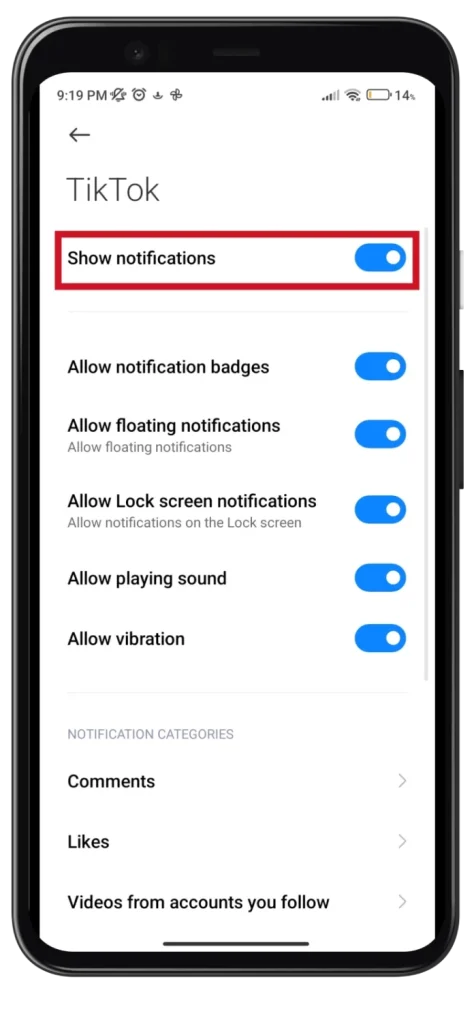
Ko končate, prosite nekoga, naj vam pošlje sporočilo ali všečka vaš videoposnetek na TikTok, da preverite, ali vse deluje.
Počisti predpomnilnik TikTok
Druga metoda, ki lahko pomaga, je brisanje predpomnilnika. Pravzaprav sem ga večkrat poskusil na Androidu in iPhoneu, pa mi ni pomagalo. Vendar pa lahko pomaga v vašem primeru.
Torej naredite naslednje:
- Odprite TikTok v iPhonu ali Androidu in pojdite na stran svojega profila.
- Nato tapnite gumb hamburger v zgornjem desnem kotu in izberite Nastavitve in zasebnost .
- Pomaknite se navzdol do razdelka Predpomnilnik in mobilno omrežje in tapnite Sprosti prostor .
- Nazadnje se poleg predpomnilnika dotaknite Počisti .
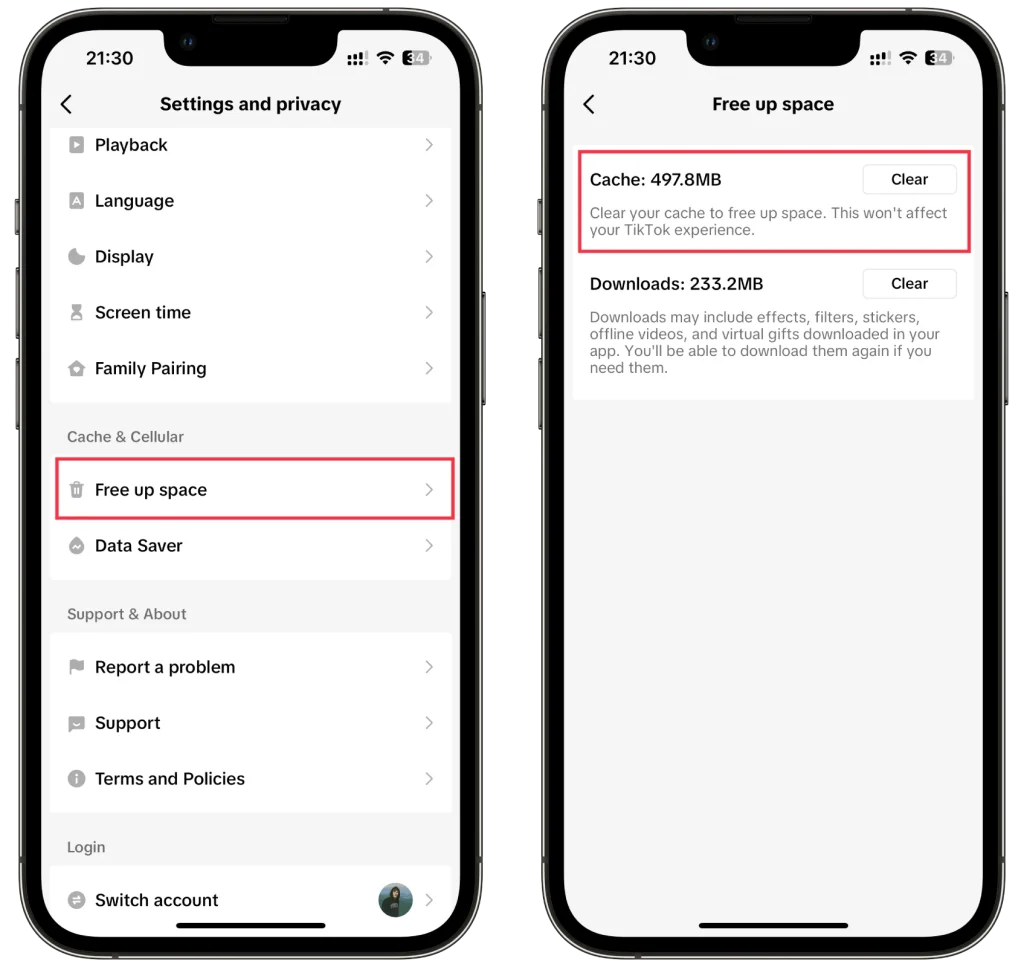
Zdaj se poskusite tudi odjaviti in znova v svoj račun TikTok.
Ponovno namestite TikTok
Če nobeden od prejšnjih korakov ni rešil težave z obvestili, razmislite o ponovni namestitvi aplikacije TikTok. Ta postopek lahko osveži konfiguracijo aplikacije in odpravi vse osnovne težave.
- Odstranite TikTok iz svoje naprave.
- Pojdite v App Store (iOS) ali Google Play Store (Android) in znova namestite TikTok.
- Prijavite se v svoj račun in preverite, ali obvestila delujejo pravilno.
Če nič drugega ne pomaga, je najbolje, da se za pomoč obrnete na podporo TikTok. Imajo namenske vire za pomoč uporabnikom pri reševanju tehničnih težav. Obiščite TikTokovo spletno mesto za podporo in sledite navodilom, da oddate zahtevo ali poiščete nasvet skupnosti.